在缴交作业或写文件时,有些老师或上级会规定你至少需要达到多少字数,而在 Word 里,文件字数会显示在文件下方让你能即时查看,但 Google 文件(Google Doc)预设会将「显示字数」功能关闭。
如果你有查询 Google 文件字数统计的需求,可参考本文教学的方法,除了会教你如何开启 Google 文件显示字数的功能之外,也会教你怎么查询 Google 文件字数,包含一整份文件的总字数及选取范围的字数。
本文内容目录
- 如何查询 Google 文件字数?
- Google 文件电脑版
- Google 文件 App
- 如何查询选取段落的 Google 文件字数?
- 如何开启 Google 文件显示字数功能?
如何查询 Google 文件字数?
Google 文件(Google Doc)不像 Word 一样预设会在文件底部显示目前字数,但我们还是可以一键查询目前 Google 文件里的字数有多少字,以下分别教大家怎么在 Google 文件电脑版及 Google 文件手机 App 查询字数。
Google 文件电脑版
- 开启你想查询字数的 Google 文件檔案。
- 点选上方工具列的「工具」>「字数统计」,或者也可以按键盘快捷键快速开启(Windows 用户:Ctrl + Shift + C ;Mac 用户:Command + Shift + C)

- 它会自动替你计算整份 Google 文件字数,中文字的字数会列在「字元数」,英文字的话则是「字数」。

Google 文件 App
- 开启 iPhone 或 Android 手机上的 Google 文件手机版 App,点开你想查询字数的文件。
- 点选右上角「⋯」>「字数统计」。

- 这里就会显示整份 Google 文件的总字数,中文字请看「字元数」;英文字请看「字数」。

如何查询选取段落的 Google 文件字数?
我们除了可以查询一整份 Google 文件字数是多少之外,也可以选取某几段文字来统计出这些文字的字数喔!不过这功能仅支援 Google 文件电脑版。
使用方法很简单,请先在 Google 文件选取某一段落,像下图这样。
然后一样点选「工具」>「字数统计」。
然后你就能看到选取的字数有多少,像我刚刚选取一段中文内容,其中文字数就是 276。
如何开启 Google 文件显示字数功能?
如果你懒得每次都要开启工具来查询字数,希望 Google 文件可以像 Word 一样直接在底部显示目前字数的话,那我们只要开启内建的「显示字数」功能就可以即时查看目前的字数统计,不过这功能仅限 Google 文件电脑版,具体启用步骤如下:
总结
以上是本篇介绍的 Google 文件字数查询教学,如果你很长需要查看字数统计,推荐你直接开启内建的「显示字数」功能,这样你就能在 Google 文件里即时查看字数,不用每次都要点开工具上的字数统计功能才能看。

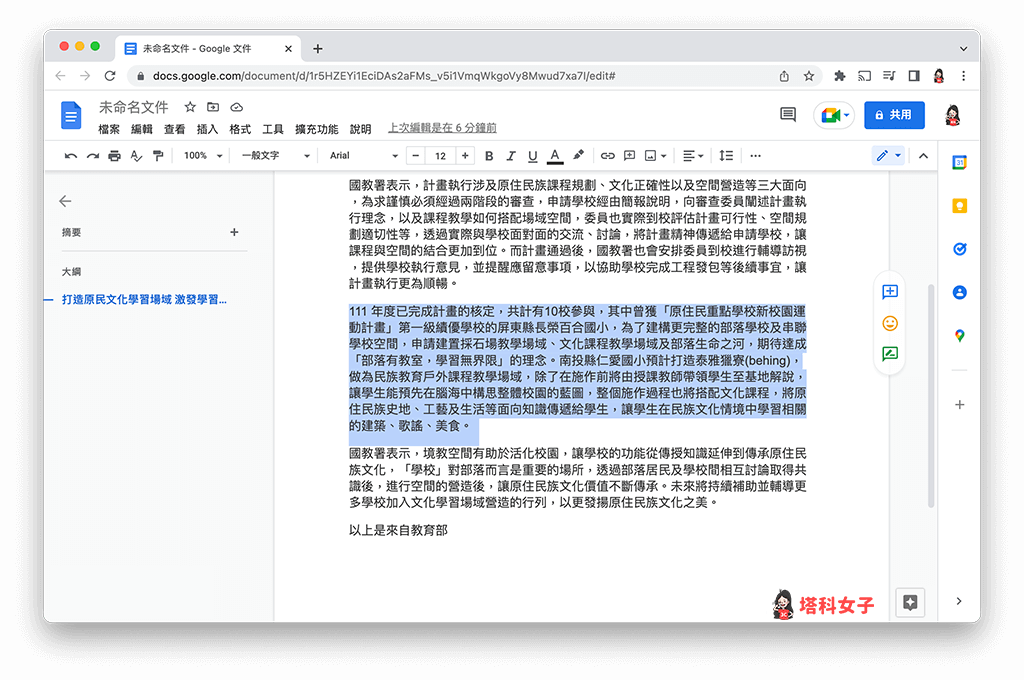




还没有评论,来说两句吧...